Bonjour à tous, aujourd’hui je vous apprends à installer et configurer de A à Z un controller Unifi sur votre Raspberry Pi
Lien vers la vidéo Youtube : https://www.youtube.com/watch?v=8stv_TUIkhg
0. Ce dont vous avez besoin comme matériel
- Un Raspberry Pi 3 ou 4
- Une carte micro SD de minimum 8Go
- Un câble réseau pour relier votre Raspberry Pi à votre réseau local
- Un lecteur de carte micro SD pour préparer votre carte sur votre PC
1. Les logiciels nécessaires / téléchargements
- Raspberry Pi OS (Lite) => pas besoin de l’interface graphique qui va pomper de la ressource
- Rufus pour la préparation de la carte SD
- Angry IP scanner pour retrouver l’adresse IP de votre Raspberry Pi
- MobaXterm pour vous connecter en SSH
2. Installation de Raspberry Pi OS sur la carte SD
- Installez et ouvrez Rufus (ou comme moi prenez la version portable pour éviter l’installation)
- Choisissez le bon périphérique (votre carte micro SD)
- Sélectionnez votre archive ZIP que vous venez de télécharger
- Cliquez sur Démarrer
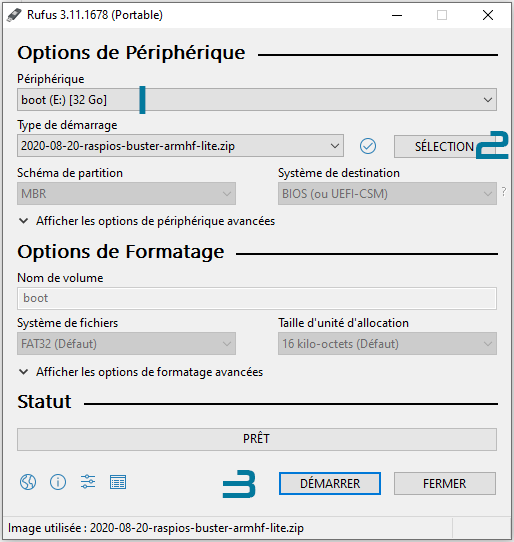
- Avant de retirer votre carte micro SD, pensez à activer SSH, pour ce faire :
- Créez un fichier texte à la racine de votre SD que vous appelez « ssh »
- Enlevez lui l’extension « .txt »
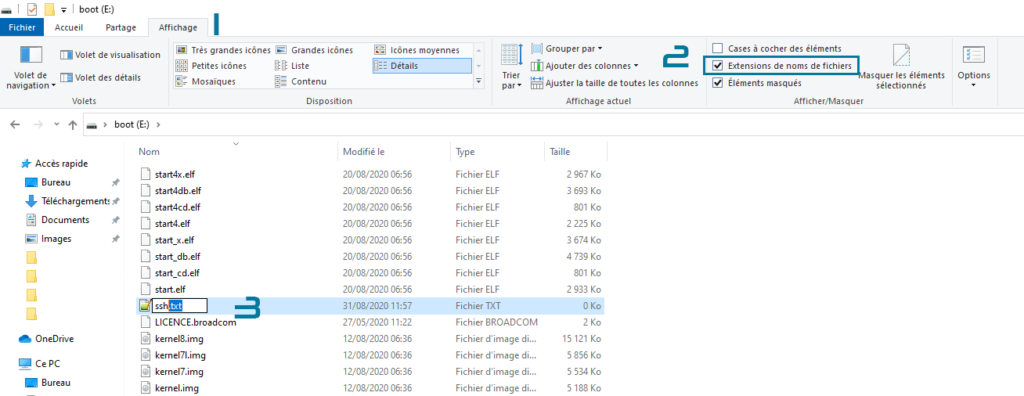
- Ejectez votre carte micro SD de votre PC, puis mettez la dans le Raspberry Pi (éteint)
3. IP du Raspberry?
- Installez et ouvrez AngryIP Scanner (ou comme moi prenez la version portable pour éviter l’installation)
- Lancez le scan de votre réseau après avoir connecté le Raspberry à ce dernier via un câble ethernet
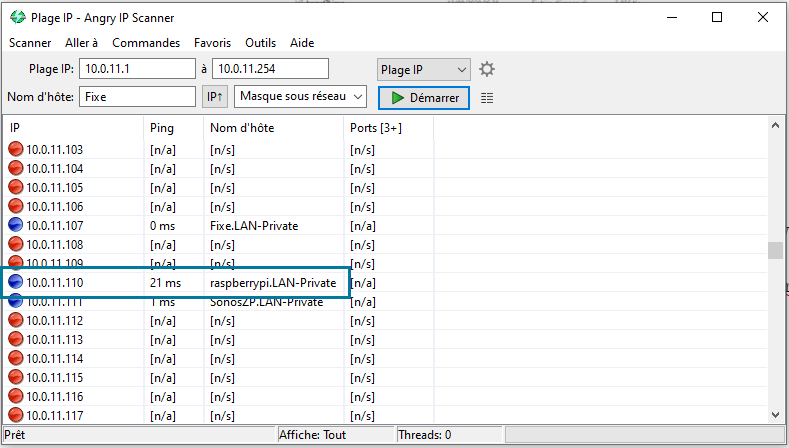
4. Login en SSH
- Installez et ouvrez MobaXterm (il existe également une version portable, mais je l’utilise beaucoup donc je l’ai installé)
- Créez votre session SSH :
- Cliquez sur « Session »,
- Sélectionnez « SSH »,
- Entrer l’IP du Raspberry que vous venez de trouver,
- Validez
Login: pi
Password: raspberry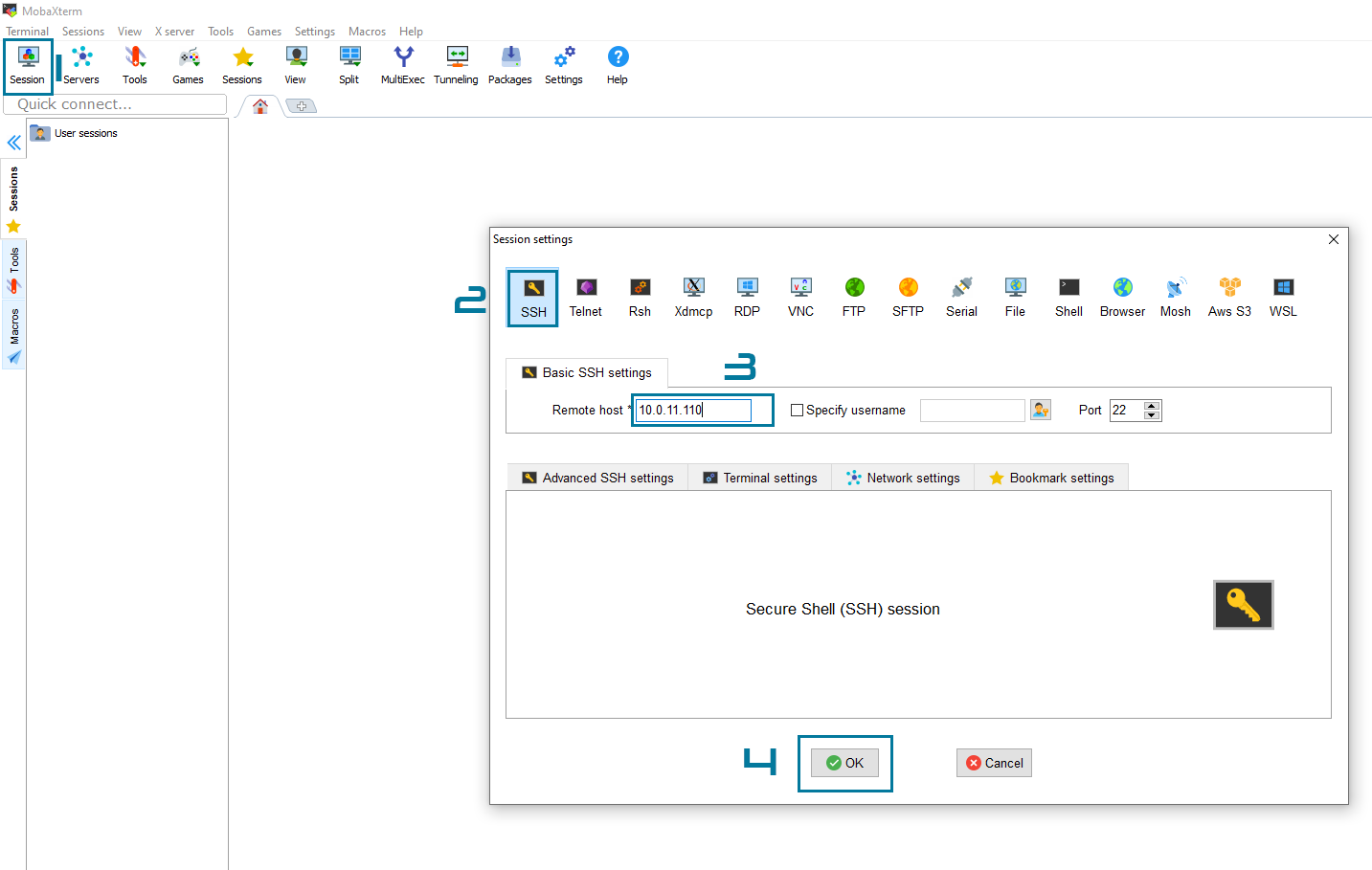
5. Configurations préalables
- Commencez par changer le mot de passe par défaut pour sécuriser votre Raspberry :
- Astuce : Faites un clic droit pour coller du code dans MobaXterm
passwd pi- Configurez la time-zone, le clavier, etc… sur votre Raspberry Pi (surtout si vous voulez connecter un clavier en direct sur votre Raspberry; si vous restez en SSH comme moi, c’est la config de votre PC qui prend le dessus, donc les lettres sont bien comme sur votre clavier):
sudo raspi-config- Changement de l’adresse IP et passage en IP fixe :
- Pour ma part j’aime bien avoir mon controller qui est la dernière IP de mon réseau (tout comme le routeur sera la première). Je vais donc lui donner l’IP: X.X.X.254
- On va donc éditer le fichier qui gère cette IP :
sudo nano /etc/dhcpcd.conf
Et à la fin de ce fichier on ajoute les lignes suivantes :
interface eth0
static ip_address=192.168.0.101/24
static routers=192.168.0.1Ceci est valable dans le cas où vous avez un réseau en 192.168.0.X avec un routeur à l’adresse 192.168.0.1.
- Mise à jour et ajout de 2 utilitaires pour maintenir votre Raspberry Pi propre :
sudo apt-get update && sudo apt-get upgrade -y && sudo apt-get autoremove -y && sudo apt-get autoclean -y- On redémarre et on va pouvoir passer à l’installation :
sudo reboot6. Installation de Java / OpenJDK
- Normalement, pour fonctionner, le controller Unifi a besoin de Java8. Depuis un petit temps, Java8 est devenu payant. Il existe une alternative que nous allons utiliser : OpenJDK !
sudo apt install openjdk-8-jdk -y7. Installation de rng-tools
- Pour améliorer les performances du controller Unifi, on va installer un petit logiciel qui sert de générateur de nombres aléatoires, nécessaire au bon fonctionnement du controller.
sudo apt install rng-tools- Ensuite on modifie un paramètre de ce logiciel :
sudo nano /etc/default/rng-tools
- En enlevant le # devant la ligne suivante :
#HRNGDEVICE=/dev/hwrng
8. Installation de Unifi
- Pour l’installation nous allons suivre les explications fournies sur le site de Ubiquiti :
- Après avoir bien installé tout ce qui précède dans ce tuto, on peut exécuter la commande suivante :
sudo apt-get update && sudo apt-get install ca-certificates apt-transport-https- Ensuite nous ajoutons la source des fichiers de Ubiquiti :
echo 'deb https://www.ui.com/downloads/unifi/debian stable ubiquiti' | sudo tee /etc/apt/sources.list.d/100-ubnt-unifi.list- Ensuite nous ajoutons les clés GPG :
sudo wget -O /etc/apt/trusted.gpg.d/unifi-repo.gpg https://dl.ui.com/unifi/unifi-repo.gpg- Et enfin on peut installer le controller :
sudo apt-get update && sudo apt-get install unifi -y- Note : en procédant de cette façon nous aurons toujours la dernière version stable du controller. Si nous voulons installer une version beta, il faudra procéder autrement.
9. Configuration de Unifi
- A partir de là, et une fois l’installation terminée, il devrait être possible de vous rendre sur l’outil d’installation du controller à l’adresse de votre Raspberry Pi :
https://l'adresse de votre raspberry:8443- Vous devriez obtenir la fenêtre suivante :
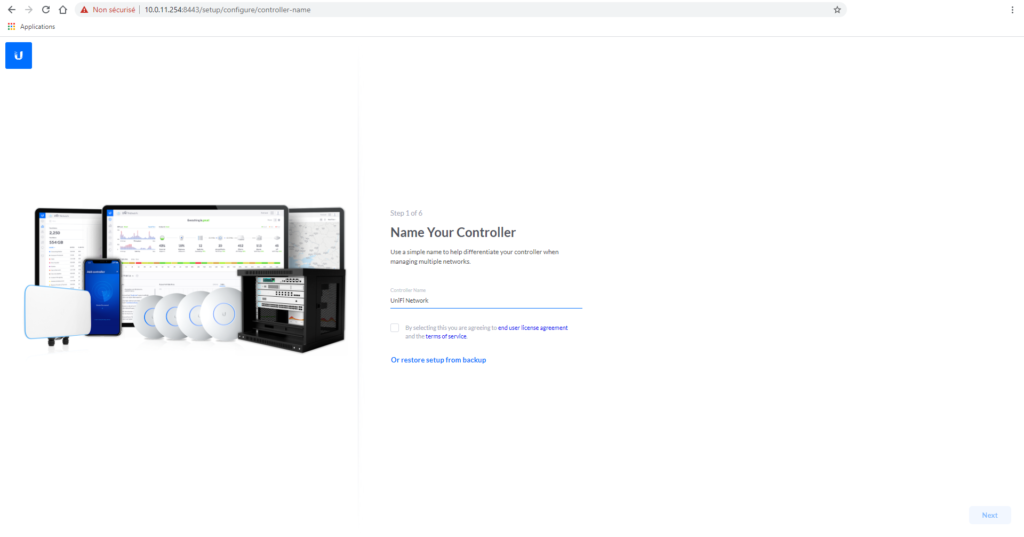
- A partir de là, à vous de suivre l’installation et de configurer votre contrôler comme bon vous semble.


One response
Bonjour,
Merci pour toutes ces informations
Malheureusement cela ne fonctionne pas avec moi. Impossible d’installer mongodb en 3.6 pour pour raspberry en ARM x64.
J’ai l’impression que ce n’est compatible que pour des structures x86..
Je me trompe ?